
William Charles
0
1807
18
Spotify se rychle stal hlavním konkurentem v oboru streamování hudby. Nabízí atraktivní nabídku: veškerou hudbu, kterou byste mohli chtít zdarma, pokud si budete moci dát pár reklam sem a tam. Pokud se rozhodnete pro balíček Premium, za 10 USD měsíčně ztratíte reklamy a vyzvednete také některé bonusové funkce.
Ať už jste však spokojeni s tím, co získáte ve službě Spotify Free nebo se rozhodnete pro prémii, v určitém aspektu pravděpodobně používáte službu neefektivně. Čtěte dále a uvidíte, jak můžete zažít Spotify správným způsobem.
Vaše seznamy skladeb jsou nepořádek
Vypadá váš výběr seznamů stop Spotify takto?

Možná jste vytvořili velké množství seznamů skladeb. 15 nejlepších Spotify playlistů pro léto 15 nejlepších Spotify playlistů pro léto Hledáte nejlepší playlisty Spotify pro soundtrack svého léta? Zde jsou nejlepší seznamy spotů Spotify pro letní dovolenou, výluky, výlety na silnici a další. sestávající z alb pro poslech offline v telefonu, protože jste dříve nemohli vybrat celého interpreta nebo alba pro použití offline. Pokud jste to stále dělali, je čas uvést vaše seznamy skladeb pod kontrolu.
Nejprve se podívejme na skupiny playlistů. V desktopovém programu Spotify přejděte na Soubor> Nová složka seznamu skladeb nebo použijte zkratku Control + Shift + N vytvořit novou skupinu. Umožňují vám vložit libovolný počet seznamů skladeb do jedné skupiny; výrazně snižuje hluk v jednom kroku.
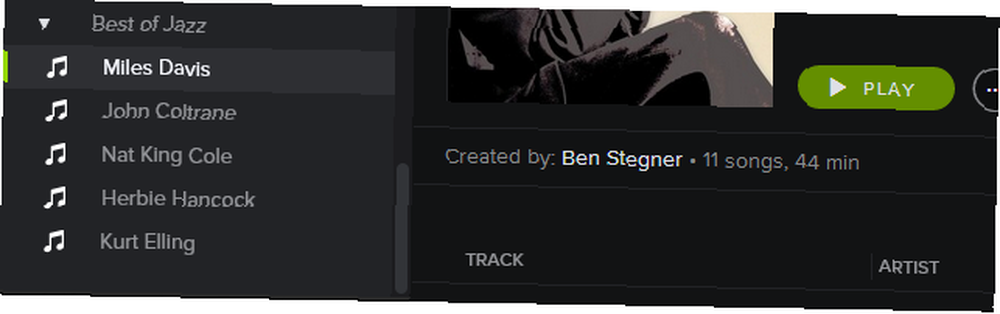
Zkuste umístit všechny své seznamy offline do jedné složky - nemusíte se tedy obávat seznamů skladeb, které používáte v telefonu, pouze když jste na ploše..
I když to uděláte, můžete ještě více udělat pro zkrotení své sbírky seznamů skladeb. S novým Spotify “Vaše hudba” můžete svá oblíbená alba a skladby spojit a při poslechu jednoho umělce nebo alba zcela zapomenout na seznamy skladeb.
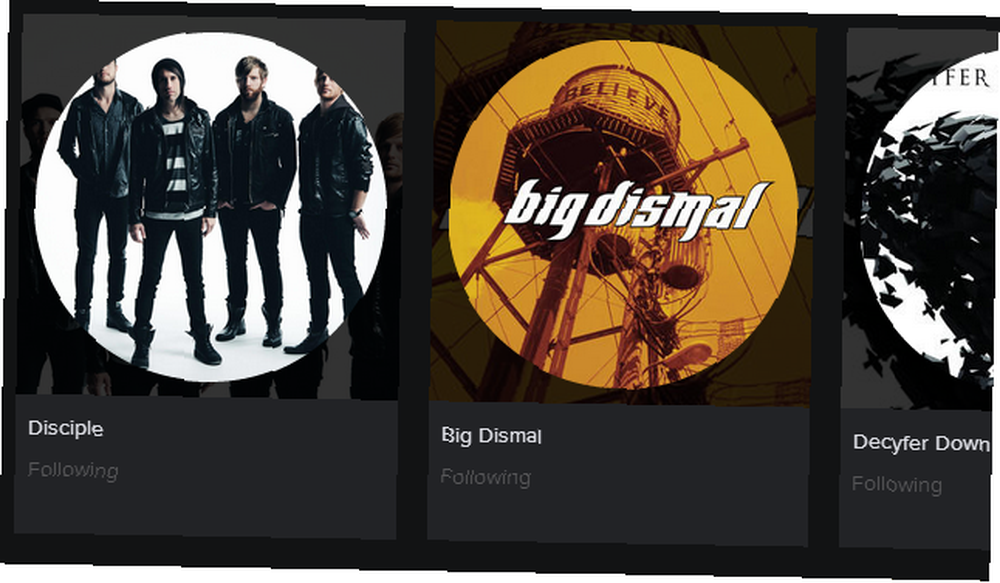
Použít “Vaše hudba”, hledejte ikonu plus, když posloucháte cokoli na Spotify. Kliknutím na toto přidáte aktuální album nebo skladbu do své hudby pro pozdější použití. “Uložit” tlačítko je ekvivalentní.

“Vaše hudba” pak můžete selektivně poslouchat, ať už online nebo offline (pokud máte prémii). Pouze jako určité písně od Johnyho Casha? Vyberte si své oblíbené položky a poté synchronizujte část Peníze z vaší hudby do telefonu. Žádné další seznamy skladeb!

A konečně, tady je super tajný tip na seznam skladeb: pokud vytvoříte nový seznam skladeb a pojmenujete jej “-” (bez uvozovek), stane se děličem. Super užitečné pro ještě větší organizaci!

Sdílejte všechno, co posloucháte, se všemi
Není pochyb o tom, že Spotify je sociální služba, a my jsme popsali několik způsobů, jak využít těchto sociálních funkcí. Pokud však používáte Spotify jako svůj hlavní hudební zdroj a nechcete, aby se vše, co děláte ve službě, vysílané do světa, měli byste tyto funkce vypnout. Kolikrát jste to viděli na Facebooku?
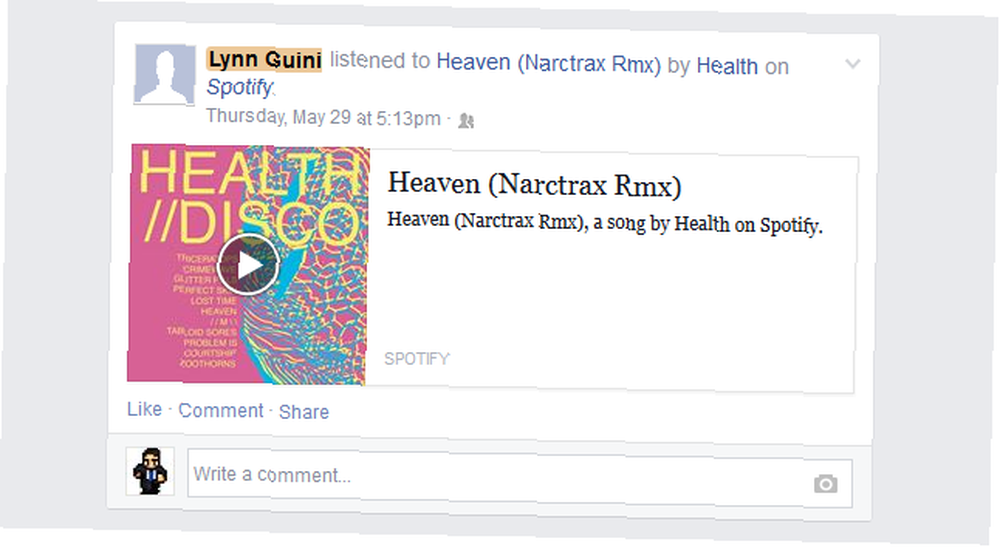
Opravdu chcete, aby všichni vaši přátelé viděli každou skladbu, kterou posloucháte? Ve výchozím nastavení jsou povoleny všechny sociální funkce, ale je snadné změnit Spotify na klidnou osobní službu. Podívejme se na to.
Nejprve se budete chtít ponořit do Preferences, umístěného pod Úpravy> Předvolby na desktopovém programu Spotify nebo použijte Control + P zkratka. Zde najdete řadu sociálních funkcí.

Nemusíte nutně vše odškrtávat; Pokud chcete použít funkci Last.fm Scrobble Jak Scrobble Your Spotify hudbu Last.FM Jak Scrobble Your Spotify hudbu Last.FM V tomto článku vysvětlíme, jak scrobble vaše Spotify hudbu Last.FM, seznam výhod a nabídnout alternativy. objevovat novou hudbu a mít její nastavení pod kontrolou, je pravděpodobně bezpečné nechat to na. Nejdůležitější políčka jsou ta, která sdílí vaši následovníci a Facebook. Zbavte se těchto zaškrtávacích políček a přestanete odesílat celou historii poslechu. Je také dobré nastavit výchozí seznamy skladeb jako soukromé.
Pokud chcete vypnout sdílení Facebook a Spotify pouze v určitých časech, můžete použít soukromou relaci. Stačí kliknout na své jméno v pravé horní části klientského počítače a povolit soukromou relaci, která trvá šest hodin. To bude mít stejný účinek jako vypínání sdílených polí, pouze dočasně.

A pokud používáte Spotify pouze na mobilu, přístup ke svému nastavení sdílení můžete získat prostřednictvím nabídky Předvolby stejným způsobem.
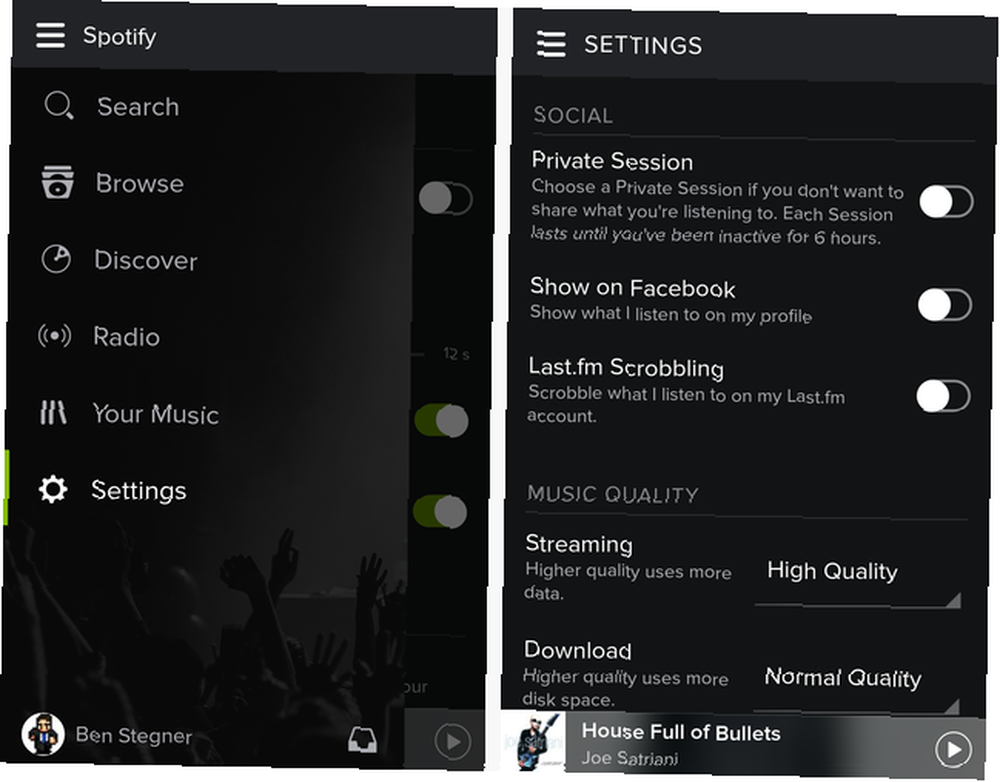
Pro maximální soukromí můžete rychle zkontrolovat, zda jsou vaše seznamy skladeb viditelné pouze pro vás. Stačí kliknout pravým tlačítkem myši na jakýkoli seznam skladeb a pokud vidíte možnost “Zveřejnit,” pak to není sdíleno. Pokud je aktuálně veřejné, budete mít možnost “Utajte se.”
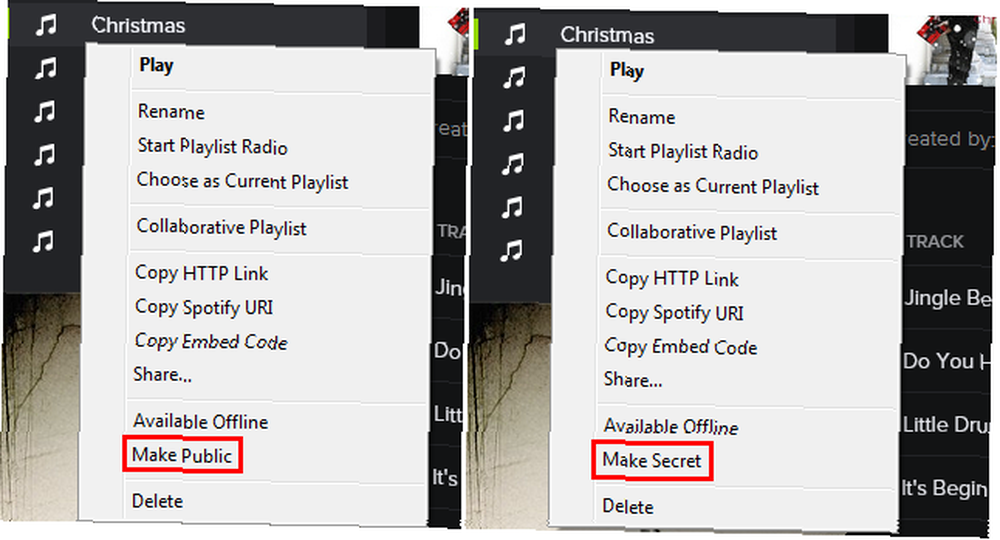
Vyhledáváte texty v samostatném okně
Kolikrát jste vyhledávali Google texty písní a navštívili web, jako jsou AZLyrics nebo MetroLyrics? Na stránkách s texty není nic špatného, ale pomocí aplikací uvnitř aplikace Spotify můžete získat texty v reálném čase a místo toho poslouchat skladbu. Je to rychlejší a zábavnější.
V postranním panelu Spotify přejděte na Vyhledávač aplikací; odtud budete mít přístup ke spoustě bezplatných aplikací, které vylepšují Spotify.

Ten, který chcete použít pro texty v reálném čase, je TuneWiki. V době psaní je to aplikace č. 1 v horních grafech.

Jakmile vyberete aplikaci, okamžitě uvidíte texty, ať už posloucháte cokoli. Lišta nahoře vám umožní přidat TuneWiki k vašim oblíbeným; kliknutím na tuto ikonu přilepíte na postranní panel přímo pod Vyhledávač aplikací.
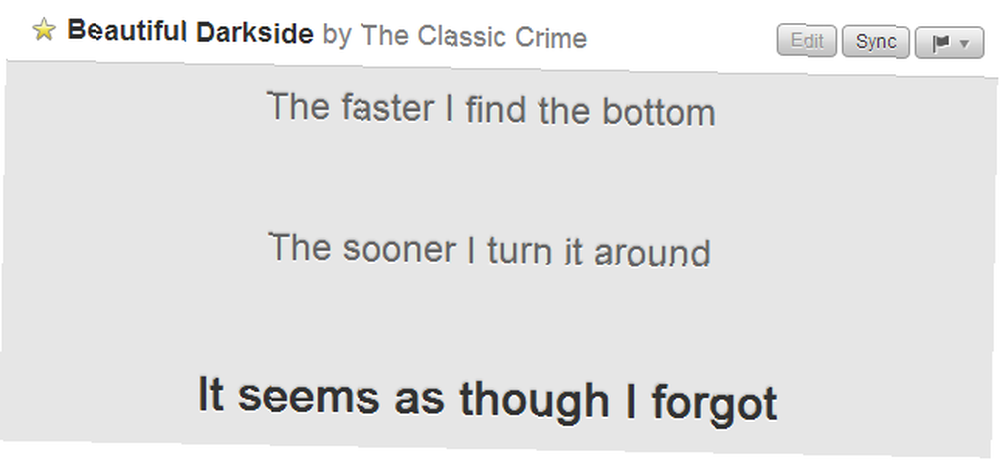
Funguje to hned po vybalení z krabice, ale pokud chcete, můžete text a pozadí upravit podle svých představ. Stačí kliknout na ikonu ozubeného kola v pravém horním rohu, poblíž sociálních tlačítek. Můžete změnit velikost a barvu textu textů, velikost aktuálního řádku a mezery mezi řádky.
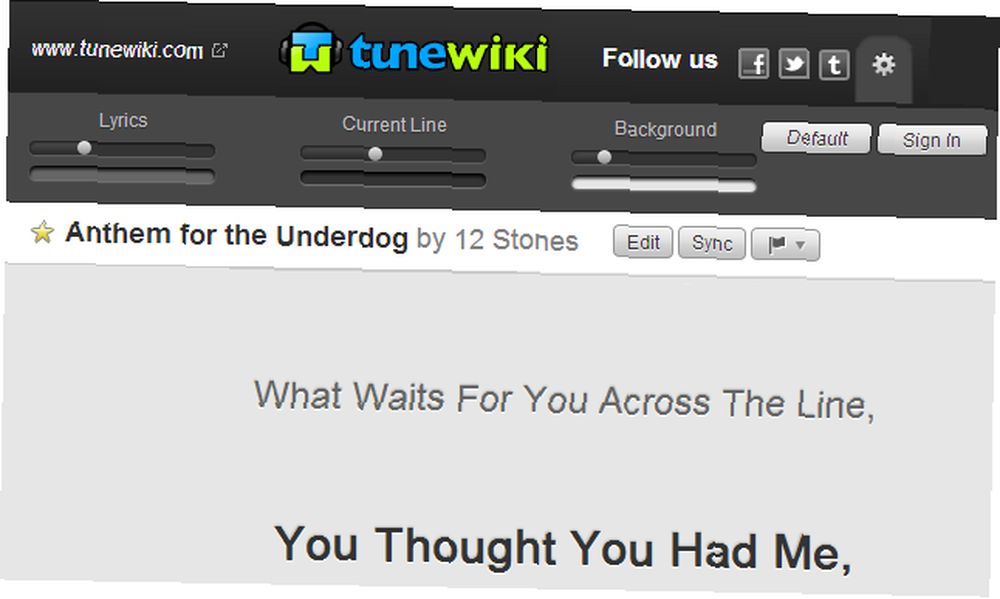
Nyní, kdykoli hrajete v Spotify skladbu, můžete její texty jediným kliknutím vytáhnout a nechat je sledovat spolu s písní. Může to vypadat jako moc, ale ušetří vám to spoustu času, pokud často vyhledáváte texty. Navíc, pokud ji během změny skladby necháte otevřenou, začne se zobrazovat text nové skladby.
Pokud se cítíte obzvláště dobrodružní, zkuste kliknout na ikonu “Buďte kreativní s lyrickým uměním” tlačítko dole. To vám umožní nastavit pozadí na pozadí a změnit písmo textů - skvělé, pokud původní aplikace vypadá trochu nevýrazně.
Vaše vyhledávání nejsou efektivní
Většina lidí ví o vyhledávacích operátorech Google jako “A”, “-“, a “stránka:”, ale věděli jste, že Spotify umožňuje i dotazy pro pokročilé vyhledávání? Když do Spotify zadáte základní vyhledávání, pokusí se hledané výrazy přiřadit k interpretům, albům a seznamům skladeb.
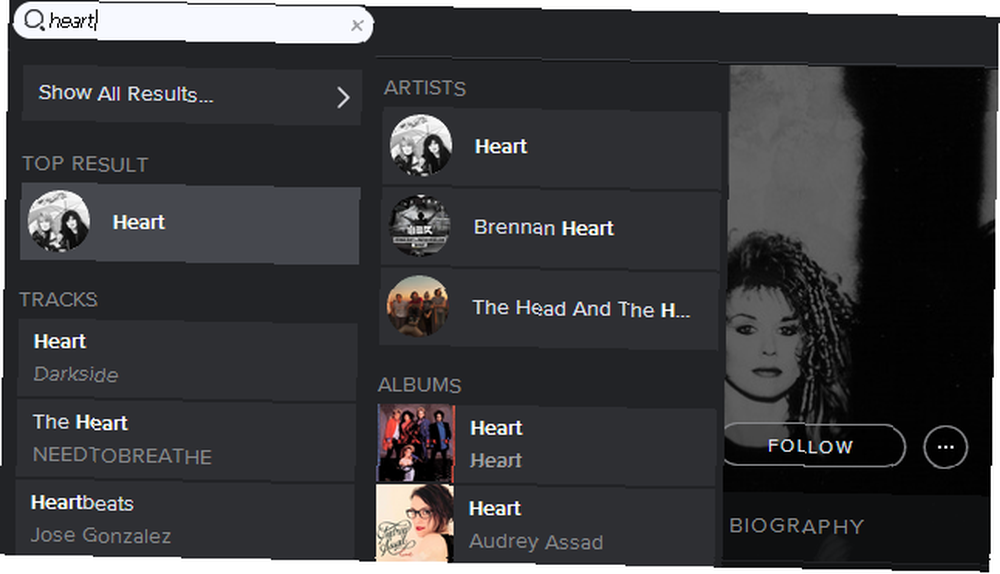
Můžete však pomocí operátorů upřesnit vyhledávání a získat přesně to, co chcete. Můžete zkusit vyhledávání podle roku nebo žánru (a dokonce je kombinovat), například “rok: 1998-2001 žánr: pop.” Pokud chcete na Spotify najít konkrétního uživatele, vyhledávací dotazy vám tam mohou pomoci. Typ “spotify: user: Ludacris” na tuto stránku uživatele.
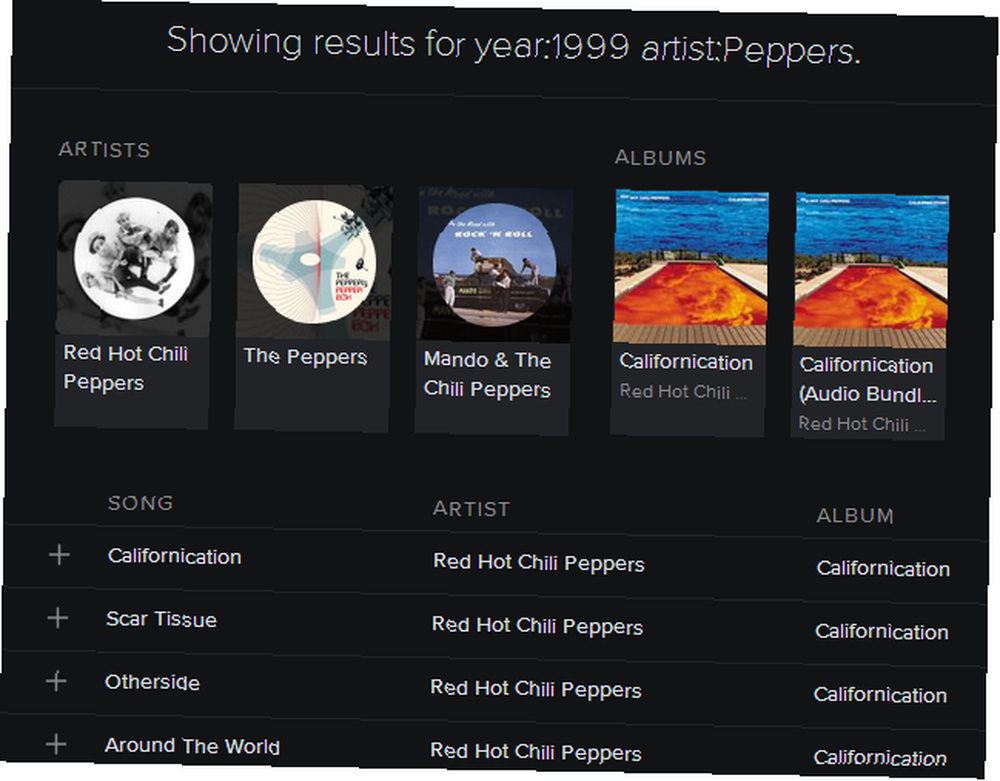
Pokud jste se zaregistrovali do Spotify pomocí Facebooku, vaše uživatelské jméno je pravděpodobně náhodný řetězec čísel, který je neohrabaný pro vyhledávání. Pokud chcete najít své uživatelské jméno, klikněte na své jméno v pravém horním rohu (na stejném místě, kde kliknete pro zahájení soukromé relace) a klikněte na “Účet.” Spustí se webová stránka s informacemi o vašem účtu, včetně čísel vašeho uživatelského jména.

Dalším způsobem, jak můžete hledat, je možná použít Control + F k filtrování seznamů skladeb. Po stisknutí příkazu se v pravém horním rohu seznamu zobrazí malý pruh.
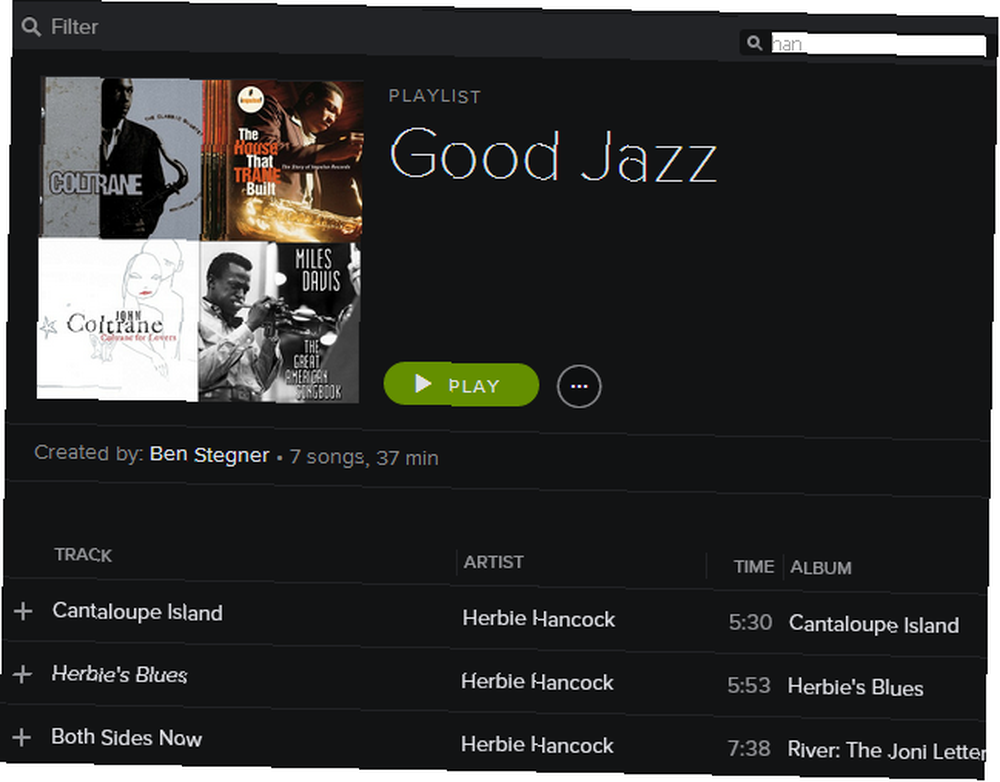
Odtud můžete psát cokoli a váš seznam bude filtrován v reálném čase. Umožňuje interpreta, název skladby nebo album.
Můžete dokonce vytvořit filtr aktuálního seznamu skladeb, takže pokud máte velký seznam skladeb a typů “” Ve filtru Spotify přehraje pouze skladby v tomto seznamu skladeb, které obsahují “” dokud nezměníte seznam skladeb. Jedinou nevýhodou je, že pak nemůžete použít Control + F na stránkách umělců nebo alb, ale Spotify vysvětlil proč.
A pokud jde o účinnost, podívejte se na tyto šikovné klávesové zkratky Spotify The Cheat Sheet The Ultimate Spotify Keyboard The Cheat Sheet The Ultimate Spotify Keyboard Cheat Sheet Získejte více z Spotify pomocí tohoto cheatového seznamu základních klávesových zkratek Spotify pro Windows a Mac. díky tomu se budete pohybovat rychleji než kdy jindy.
Jste uživatelem Pro Spotify?
Doufejme, že s těmito tipy budete pro Spotify uživatele v žádném okamžiku. Přestože jsme pokryli několik nejlepších triků pro Spotify, lépe využívejte Spotify pomocí těchto nejlepších tipů a triků, jak lépe využívat Spotify pomocí těchto nejlepších tipů a triků Pokud jste investovali čas a peníze do seznamů skladeb a předplatného, má smysl Naučte se některé z méně známých funkcí a vtípků, které klient Spotify nabízí. Nelze popřít ... v minulosti se služba za pár let hodně změnila, takže je dobré udržovat ty nejlepší triky aktuální. A samozřejmě nezapomeňte vyzkoušet zbrusu nový manuál pro Spotify, který vám poskytne všechny informace, které byste si kdy mohli přát o zeleném streamingu.
Věděli jste o těchto trikech? Existují nějaké, které byste do tohoto seznamu přidali? Máte na Spotify nějaké další myšlenky? Sekce komentářů je vzdálena pouhým kliknutím!
Image Credits: Skupina studentů Via Shutterstock











